.miniso
お使いのコンピュータのHDDや外付けHDDにたくさんのBlu-ray 映画フォルダが保存されていて、しかしPowerDVD 10 や Total Media Theatre 5などのようなメディア再生ソフトウェアはそれらを再生できないことがありますか?今助けに来ます。.Minisoと呼ばれる新しい独自のイメージフォーマットはそのジレンマに完璧な解決策です。
.Miniso ファイルとは何ですか?
.Miniso ファイルは、DVDFab により独自開発された新しいディスク イメージ フォーマットです。DVDFab ExplorerFabによって取り付けることができ、PowerDVD や Total Media Theatreのようなメディア再生アプリケーションはBlu-ray ディスクのように.miniso ファイルを扱うことができます。イメージ ヘッダーとすべての残りの部分フォルダー (ファイル) を含む 2つの部分が含まれている通常のISOファイルと比較すれば、 .miniso ファイルは約 1~2 MBのサイズであり、伝統的なISO イメージヘッダーのように機能します。DVDFab ExplorerFabによって取り付けると、ユーザーはメディア再生アプリケーションで順調にBlu-ray 映画フォルダを視聴できます。
.Miniso ファイルを作成する方法
DVDFab 製品にBlu-ray コピー(シェアウェア)と ExplorerFab(フリーウェア)は.Miniso ファイルを作成することができます。両方の製品は様々な方法で.miniso ファイルを生成できます。
Blu-ray コピー: 映画フォルダとして物理Blu-ray ディスクをコンピュータにコピーするとき、または既存のBlu-ray フォルダを別のフォルダにコピーするとき、フルディスク モードとメインムービー モードのみで詳細設定パネルに.miniso ファイルを作成するオプションが利用可能です。
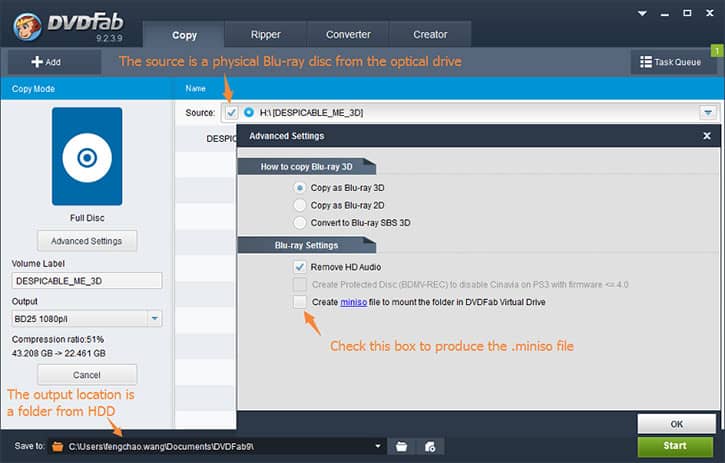
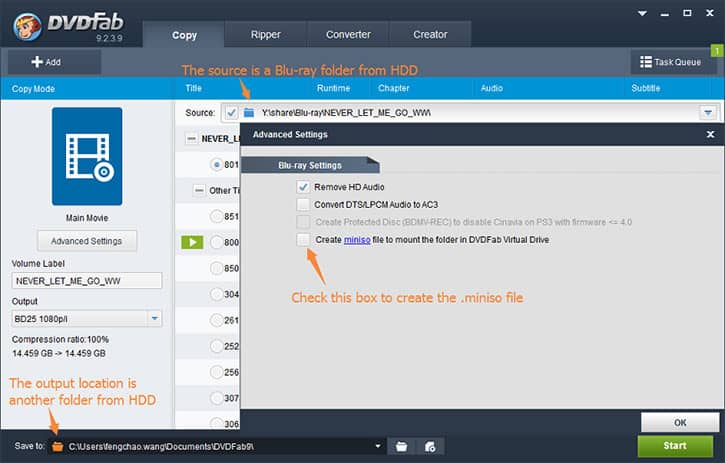
仮想ドライブ: コンピュータのHDDに既にBlu-ray 映画フォルダが保存されている場合、DVDFab 仮想ドライブを使用して、それらの映画フォルダから直接 .miniso ファイルを生成することができます。これによってユーザーはBlu-ray コピーでコピープロセス全体をやり直す必要がありません。プロセスは非常に簡単です:DVDFab 仮想ドライブを起動する > システムトレイアイコンを右クリックして > ボップアップメニューから .miniso イメージ作成を選択する > 開始ボタンをクリックして、全ての設定が完了です。
いくつかの他のヒント:
1. DVDFab 仮想ドライブでは、DVD ムービー フォルダーから .miniso ファイルを生成することもできます。
2. .miniso ファイルの作成プロセスは気づかないほど高速です。
3. .miniso ファイル、DVDFab 仮想ドライブでマウントするとき、PowerDVD 10 やTotal Media Theater 5との相性には何度もテストされました。理論的に、Blu-ray イメージファイルを読み込みまたは再生する準備ができた他のメディア再生アプリケーションと共に動作できるはずです。
4. ver.8.0.8.2 より古いバージョンのBlu-ray コピー、またはver.1.2.0.0 より古いバージョンの仮想ドライブを実行する場合、 https://dvdfab.org/download.htm で最新のバージョンにアップデートする必要があります。